TeXシステムの導入
ここでは,TeX/LaTeXのインストールについて説明し,さらにDVIファイルのpreviewerであるdvioutのインストールについても見ていきます.
TeX/LaTeXについての総合的な情報は,TeX Wikiをご覧ください.また,誤った記述を発見された場合,ご教示いただければ幸いです.
TeX/LaTeXとは?
TeXとは,Stanford Univ.のDonald Knuthが1977年に開発した文書組版システム(typesetting system)のことです.LaTeXはLeslie LamportがTeXを基礎として構築した,文書整形システム(document preparetion system)を指します.ランポート(1999:6)では,「LaTeXは組版デザイナー,TeXは植字工に当たるものと考えることができる」としています.
TeX/LaTeXは,これまで科学・数学など主に自然科学系の分野で用いられてきました.数式の組版に重点が置かれているためです.しかし,Gossens, Mittelbach, Samarin(1994:1)に
LaTeX is not just a system for typesetting mathematics. Its applications span the one-page memorandums, business or personal letters, newsletters, articles about exact sciences and developments in the humanities, and full-scale book and reference works on all topics.
とあるように,他分野での応用も十分に可能です.TeX/LaTeXを日本語化したpTeX,pLaTeXなどもあります.いくつかのパッケージを加えることで,韓国語をはじめ,その他世界の数々の言語を扱うことも可能になります.
TeX/LaTeXの長所としては,組版がきれいにできること,Unix,Macintoshなどのプラットフォームを選ばないことなどがありますが,何といってもフリーであるという点があげられるでしょう.ソフトウェアを追加することで,PDFすらも無料で作成することができるのです.
さらに詳しくは,TeX入門などのページを参照してください.また,上述のTeX Wikiで紹介されている書籍も参考になります.
LaTeXのインストール
Microsoft Windowsを見ながら,インストールしてください.より詳しい情報が,W32TeXから得られます.ダウンロードに時間がかかるかも知れません.なお,「PDFが作りたい!」という人は「標準インストール」に示されているファイルまでダウンロードして,インストールを行なってください.また,このサイトで説明するなかで,ttf2pkが必要になることがあります.「フルインストール」のなかからttf2pk-w32.tar.gzもダウンロードしておきましょう.
必要なファイルをひとところにダウンロードしておいて,コマンドプロンプトからtexinst???を実行します(???はバージョン番号).その後,PATHなどの環境変数を設定します.
あるいはCD-ROMがついている書籍を買って,その説明にしたがってインストールを行なうのもよいと思います.電話代が気になって心ゆくまでダウンロードができない,という人にはおすすめの方法でしょう.
PATHやTEXMFMAINなどの環境変数を設定するのを忘れないようにしましょう.フォルダの構成を変えた場合にはmktexlsrコマンドを実行するのも忘れないように.
dvioutのインストール
さて,TeX文書を(p)LaTeXで処理すると,.dviという拡張子のファイルができます.PDFを作る際には,このDVIファイルをdvipdfm(x)で処理するのですが,PDFを作成する前の段階でDVIファイルをプレビューできると作業が楽です.そこで,DVIファイルをプレビューするためのdvioutというソフトをインストールします.
Windows95/98/Me/NT/2000/XPにおけるdvioutのインストールを見ながらインストールしましょう.手順通りに進めていけば,インストールは簡単に終了できると思います.インストールが完了したら,サンプルのdviファイルなどをプレビューしてみましょう.
私もインストールしなおしてみたんですが,その時はLaTeXのインストール後にTEXMFMAINなどの環境変数を設定するのを忘れていたため,うまく表示がされませんでした.なので環境変数を設定するのを忘れないように!
例題
例えば次のようなファイルを作り,名前をhello.texとして保存します.
\documentclass{jarticle} \begin{document} こんにちは. \LaTeX \end{document}
これをコマンドプロンプト(あるいはMS-DOSプロンプト,Cygwin Bash Shellなど)からpLaTeXで処理します.
> platex hello.tex This is pTeX, Version p3.0.1, based on TeX, Version 3.14159 (SJIS) (Web2C 7.3.7) (./hello.tex pLaTeX2e <2001/09/04>+0 (based on LaTeX2e <2001/06/01> patch level 0) (f:/cygwin/usr/local/share/texmf/ptex/platex/base/jarticle.cls Document Class: jarticle 2001/10/04 v1.3 Standard pLaTeX class (f:/cygwin/usr/local/share/texmf/ptex/platex/base/jsize10.clo)) (./hello.aux) [1] (./hello.aux) ) Output written on hello.dvi (1 page, 276 bytes). Transcript written on hello.log.
上の例において,コマンド入力につづくメッセージは,Versionなどによって異なる場合があります.さて,この処理が終わると,同じディレクトリにhello.dviというファイルができます.dvioutがインストールされており,かつ.dviという拡張子に関連づけられていれば,このファイルをダブルクリックするだけでプレビューができます.ここではdvioutでプレビューをせず,このままdvipdfmによってPDFを作成します.プロンプトからdvipdfmを使ってhello.dviを処理しましょう.
> dvipdfm hello.dvi hello.dvi -> hello.pdf [1] 7287 bytes written
すると,hello.pdfができあがります.Adobe Readerなどを使ってプレビューしてみましょう.きれいに表示されるはずです.
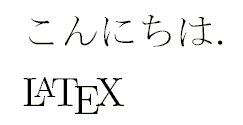
図の2行目に示されているのが,本来のLaTeXのロゴです.LaTeXとかTeXなどのように書くのは,このようなロゴが使えない場合の方便です.
これで,日本語を扱うためのTeX/LaTeXのインストール作業はおしまいです.現時点では朝鮮語の組版はできませんので注意してください.
参考文献
- ランポート,L(阿瀬はる美訳)(1999)『文書処理システムLaTeX2e』,ピアソン・エデュケーション.(Lamport, Leslie(1994) LaTeX: A Document Preparetion System, 2nd edition, Addison-Wesley Publishing Company, Inc.の日本語訳)
- Gossens, Mittelbach, Samarin(1994) The LaTeX Companion, Addison-Wesley Publishing Company, Inc.